2025-04-30 16:20:33 • Abgelegt unter: Office Word • Bewährte Lösungen
Es gibt viele Fragen, die die Benutzer verwirren, die Word zum Schreiben und Bearbeiten verwenden. Die Frage, wie man in Word Änderungen nachverfolgen kann, wird daher häufig von Benutzern gestellt. Wenn Sie wissen möchten, wie Sie Änderungsverfolgungen akzeptieren können, dann ist der entsprechende Vorgang recht einfach durchzuführen. Es gibt viele Prozesse, die mit dieser Idee verbunden sind. Sie können jeden dieser Punkte anwenden, um sicherzustellen, dass die Arbeit erledigt wird. Diese Prozesse sind vollständig Word-basiert und informieren Sie darüber, wie Sie alle Änderungsverfolgungen akzeptieren können. Word ist ein sehr beliebtes Format und es ist daher sehr ratsam, sich gründlich mit der Idee vertraut zu machen, um die Arbeit zu erledigen.
Wie man Änderungsverfolgungen in Word übernimmt
Der Prozess, der mit dieser Idee verbunden ist, ist sehr einfach. Es ist daher ratsam, diesen Abschnitt des Tutorials im Auge zu behalten. In diesem Abschnitt erfahren Sie, wie Sie alle Änderungsverfolgungen übernehmen können. Das Verfahren ist sehr einfach und daher sehr empfehlenswert. Wenn Sie neu in Word sind, werden Sie es vielleicht als schwierig empfinden, aber eigentlich ist es nicht schwer, einen der genannten Schritte durchzuführen.
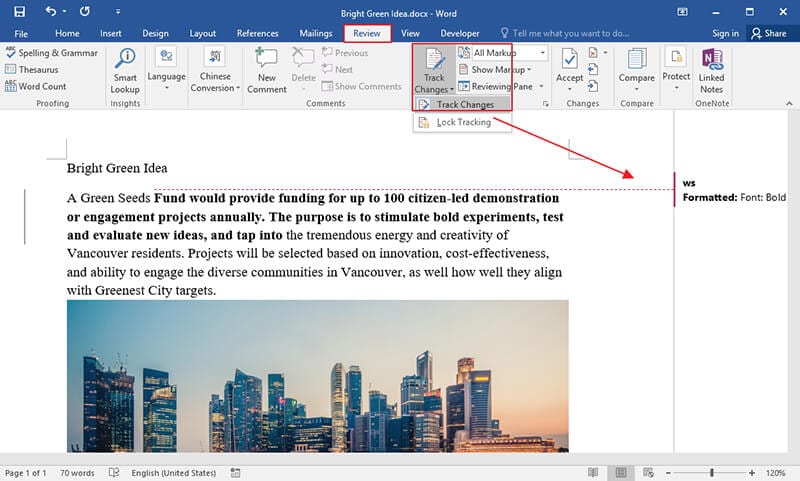
Schritt 1. Öffnen Sie ein neues Word-Dokument, um mit dem Prozess fortzufahren. Sie sehen die Hauptsymbolleiste, die standardmäßig erscheint.
Schritt 2. In der Hauptsymbolleiste sehen Sie den Bereich der "Überprüfung". Wir empfehlen Ihnen, auf den Abschnitt der "Überprüfung" zu klicken, um mit dem Prozess zu beginnen.
Schritt 3. Im Tracking Bereich sehen Sie die Funktion "Änderungen verfolgen". Drücken Sie diese Taste, um das verborgene Menü mit den 3 Hauptoptionen zu öffnen.
Das Menü, das Sie kennenlernen werden, ist im folgenden Screenshot abgebildet.

- Die erste Option ist "Änderungen verfolgen", die Sie auswählen können, um die Änderungen zu verfolgen.
- Die zweite Option ist "Verfolgungsoptionen ändern". Es ist sehr wichtig, dass Sie das Dialogfeld mit den verschiedenen Optionen verstehen.
- Die dritte Option ist "Benutzernamen ändern", mit der Sie den Benutzernamen des verwendeten Word-Dokuments ändern können.
Schritt 4. Direkt neben dem Abschnitt der "Nachverfolgung" befindet sich die Registerkarte der "Änderungen", über die Sie die Änderungen annehmen oder ablehnen können. Die Optionen "Vorherige" und "Nächste" führen Sie zu den vorherigen bzw. nächsten Änderungen. Sie können dann alle akzeptieren oder ablehnen. Es wird dringend empfohlen, dieses Feld zu verwenden, um die Änderungen zu akzeptieren oder abzulehnen. Es gibt jedoch auch einen alternativen Weg.
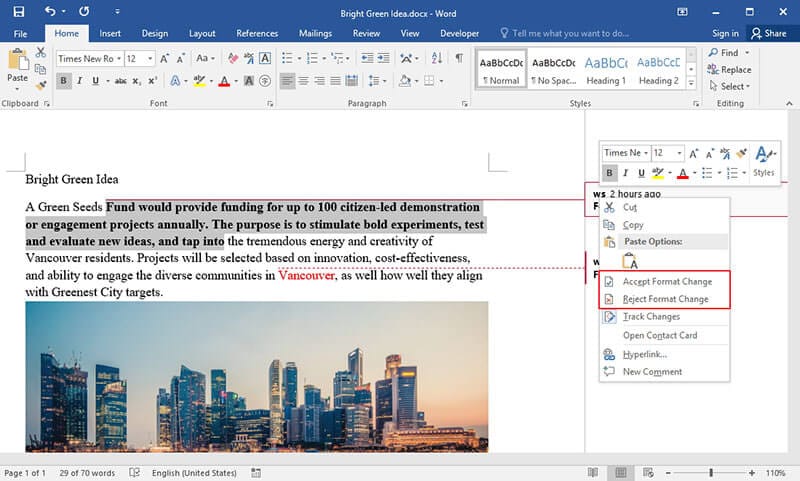
Schritt 5. Sobald die Sprechblase für die Änderungsverfolgung hinzugefügt wurde, müssen Sie mit der rechten Maustaste auf die Sprechblase klicken, um das Menü zu öffnen. Über dieses Menü können Sie "Formatänderung akzeptieren", wie in der Abbildung unten dargestellt. Alternativ können Sie auch "Formatänderung ablehnen", was bedeutet, dass die Sprechblase vollständig verschwindet.
Wenn Sie möchten, können Sie über dasselbe Menü eine neue Änderungsverfolgung hinzufügen. Das funktioniert genauso wie das Hinzufügen der Änderungsverfolgung über die Symbolleiste. Sie können die hinzugefügte Sprechblase auch mit einem "Hyperlink" versehen. Damit ist der Vorgang vollständig abgeschlossen.
Hinweis: Bitte beachten Sie, dass Sie unabhängig von der Word-Version, die Sie verwenden, den gleichen Prozess anwenden werden. Word 2003 ist veraltet und daher in der heutigen Zeit nicht mehr zu gebrauchen. Ab Word 2007 müssen Sie das oben beschriebene Verfahren anwenden.
Vorteile von PDF-Dokumenten
Das PDF-Format ist eine der besten Möglichkeiten, um sicherzustellen, dass Sie alle Anforderungen an Ihre Dokumente erfüllen. Der Prüfpfad des PDF-Formats ist sehr ausgeklügelt, so dass Sie im Falle einer Änderung die Person, die die Änderungen vorgenommen hat, leicht nachverfolgen können.
Das PDF-Format hat eine hohe Lesbarkeit, so dass die Benutzer das Format auf allen Geräten verwenden können. Die Benutzer des PDF-Formats sind sehr zufrieden und das liegt daran, dass das PDF-Format alle Funktionen von Word übernehmen kann. Die Benutzer können die PDF-Dateien einfach herunterladen, um sicherzustellen, dass das Format problemlos verwendet werden kann. Die meisten PDF-Reader können kostenlos heruntergeladen und installiert werden.
All-in-One PDF-Lösung
Wondershare PDFelement - PDF Editor ist ein Programm, das bei den Anwendern hoch im Kurs steht. Das liegt vor allem daran, dass das Programm über eine Oberfläche verfügt, die die Nutzung einfach macht. Es wurde von den Anwendern hoch bewertet und das liegt daran, dass Sie das beste Ergebnis erhalten.
 G2-Wertung: 4.5/5 |
G2-Wertung: 4.5/5 |  100 % Sicher |
100 % Sicher |Die PDF-Bearbeitung war noch nie so einfach wie mit diesem Programm. Es ist ein Muss für Ihr System. Sie werden keinen einzigen PDF-Editor finden, der so interaktiv ist wie PDFelement. Hier erfahren Sie mehr über die Verwendung von PDFelement.

- Sie können den Text in den PDF-Bildern mithilfe der OCR entschlüsseln.
- Genehmigen und signieren Sie die Dokumente digital mit diesem Programm.
- Schützen Sie Ihre PDF-Dateien mit dem Passwort-Schutz.
- Öffnen, speichern, drucken und markieren Sie PDFs.
- Konvertieren Sie PDF-Dateien mühelos in Bilder, Text, HTML und Bilder.
Kostenlos Downloaden oder PDFelement kaufen jetzt sofort!
Kostenlos Downloaden oder PDFelement kaufen jetzt sofort!
PDFelement kaufen jetzt sofort!
PDFelement kaufen jetzt sofort!




Noah Hofer
staff Editor